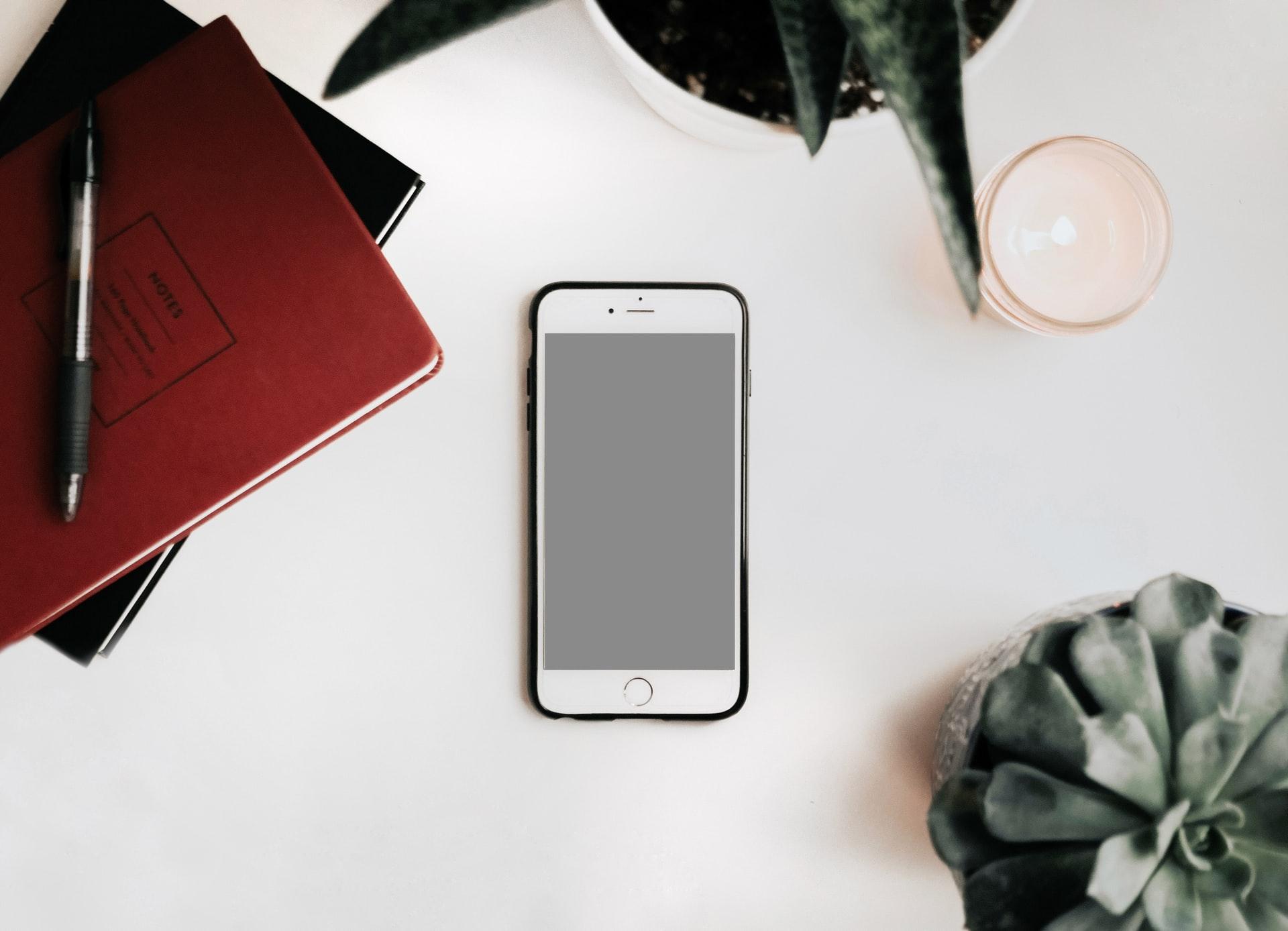用手机连接鼠标和键盘的方法(安卓和苹果都可以)
很多同学可能也想像电脑一样,用鼠标和键盘来控制手机,这样在手机上也可以方便的工作了。今天来演示一下,并且教大家如何操作。
第一种方法:一根OTG线
这种方式是通过给手机外接一个支持USB的转接头,直接连接有线键鼠
先上视频,我分别用Type-C的安卓手机和闪电口的iPhone(6和Xs Max)做了测试:
上面这是Type-C的安卓手机,通过type-c转USB实现,建议多个USB口,这样可以连接多个设备,如果只连接一个设备,可以买一个口的。
一个USB口:
多个USB接口 (这是我视频中测试用的那根线,电脑上也可以用)
上面iPhone用的是lighting转USB,跟上面的Type-c转USB同理,下面这根销量不错,价格也合适。
下面这根是我自己用的,可以在用的同时给手机充电。
第二种方法:买支持蓝牙连接的鼠标和键盘
这种方法更简单,但是要花更多的预算买键鼠。
我录了一个演示视频,鼠标是支持蓝牙的罗技Mx Master 3,键盘是支持蓝牙的iqunix F96,手机是普通的安卓手机。
这种方式是最简单的,而且不用任何线去连接,非常方便。但是,你需要单独买支持蓝牙连接的键鼠。然后只需要开启手机的蓝牙开关,把鼠标和键盘依次跟手机进行配对即可,我已经配对好了,如下图:
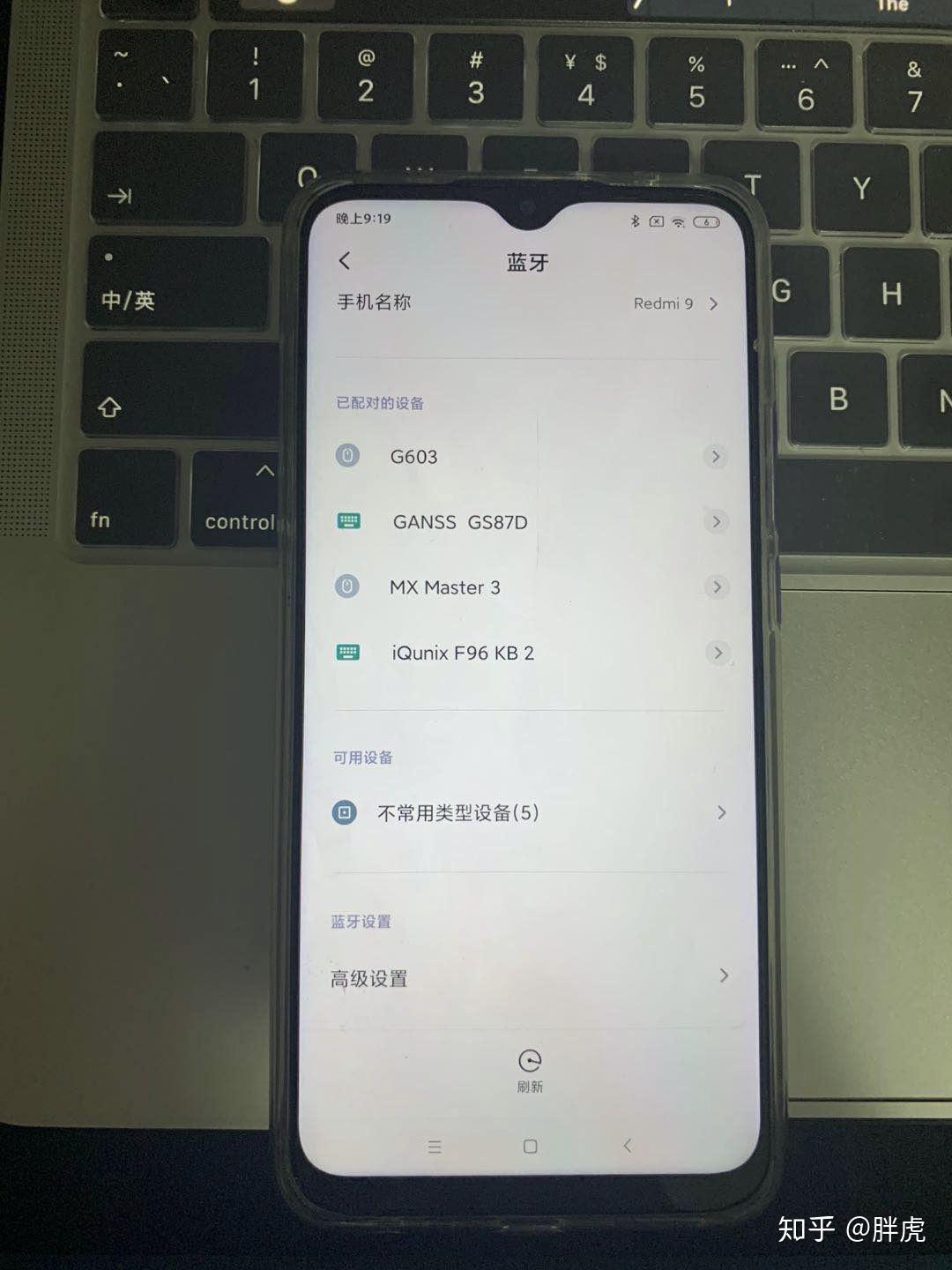
下面推荐几款不错的蓝牙鼠标和键盘:
罗技 M590 蓝牙静音鼠标
这款鼠标支持罗技Flow技术,可以跨设备连接,通俗点说,可以同时连接多台设备(电脑、手机、平板都可以),然后一键切换到你想要连接的设备上,非常的方便。
罗技的无线技术非常强,如果想要买一款便宜的,可以自己从淘宝去找,搜蓝牙鼠标就行。下面找了两款销量比较高的,我自己也没用过,至于怎么样,自己判断吧。
蓝牙机械键盘(iPad也可以用)
我之前单独写过一篇无线机械键盘的文章,大家可以去这篇文章看看。
我个人比较推荐(我自己也买过,目前也在使用),也是我认为最具性价比的蓝牙机械键盘是 高斯 d系列 ,有多种配色,大家可以自己选择 。
便宜点的蓝牙键盘(iPad也可以用),这是我之前给那些想给iPad配键盘的推荐的三款,分别是罗技的K380、K480、K580。
更多的可以看下面这篇iPad键盘推荐,里面的蓝牙键盘也支持手机。